Jak přidat připomenutí do kalendáře aplikace Outlook na mobilu a počítači
Různé / / May 29, 2023
E-mail Microsoft Outlook nabízí vestavěný Kalendář pro plánování důležitých schůzek, událostí a přidávání připomenutí. Nemusíte používat a samostatná aplikace Kalendář zkontrolovat svůj rozvrh. Ke svému kalendáři můžete přistupovat pomocí účtu Outlook na mobilu nebo počítači.

V tomto příspěvku budeme sdílet kroky k přidání připomenutí do vašeho kalendáře Outlook, abyste nezapomněli věnovat se něčemu důležitému. Budeme sdílet kroky pro aplikace pro Android, iPhone, Windows a Mac.
Přidejte připomenutí do kalendáře Outlook na iPhone a Android
Aplikace Outlook na vašem iPhonu a Androidu vám umožňuje rychle přidávat připomenutí do kalendáře Outlooku na cestách. Než začnete, doporučujeme aktualizovat příslušnou aplikaci Outlook na nejnovější verzi v zařízení Android nebo iPhone:
Získejte Microsoft Outlook pro Android
Získejte Microsoft Outlook pro iPhone
Na iPhone
Krok 1: Otevřete na svém iPhonu aplikaci Outlook.

Krok 2: Klepněte na ikonu Kalendář v pravém dolním rohu.

Krok 3: Klepněte na ikonu Plus v pravém dolním rohu.
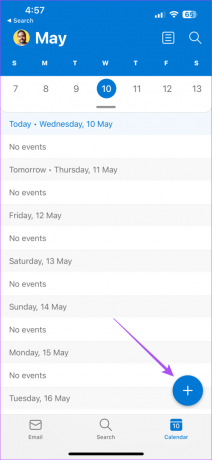
Krok 4: Zadejte podrobnosti o vaší události. Poté přejděte dolů a otevřete rozevírací nabídku vedle položky Připomenout.

Krok 5: Vyberte čas, kdy chcete být upozorněni na událost.
Krok 6: Klepnutím na značku zaškrtnutí v pravém horním rohu přidáte svou událost.

Na Androidu
Krok 1: Otevřete aplikaci Outlook na telefonu Android.

Krok 2: Klepněte na ikonu Kalendář na spodní liště.

Krok 3: Vyberte datum a klepněte na ikonu Plus v pravém dolním rohu.

Krok 4: Přidejte podrobnosti o své události. Poté klepněte na rozevírací nabídku vedle položky Upozornění.

Krok 5: Vyberte čas, kdy chcete být upozorněni na událost.
Krok 6: Potvrďte klepnutím na značku zaškrtnutí v pravém horním rohu.

Upravit nebo odstranit připomenutí v kalendáři aplikace Outlook na mobilu
Je přirozené, že chcete změnit čas připomenutí nebo je smazat, pokud se věci změnily. Zde je návod, jak můžete upravit nebo odstranit připomenutí z kalendáře aplikace Outlook na iPhonu nebo Androidu.
Krok 1: Otevřete aplikaci Outlook na svém iPhonu nebo Androidu.

Krok 2: Klepněte na ikonu Kalendář ve spodní části.

Krok 3: Klepněte na svou událost, kterou chcete upravit nebo odstranit.
Krok 4: Klepněte na ikonu tužky v pravém horním rohu.

Krok 5: Změňte čas připomenutí a potvrďte klepnutím na značku zaškrtnutí v pravém horním rohu.

Chcete-li událost odstranit, klepněte na Smazat událost ve spodní části.

Přidejte připomenutí do kalendáře Outlook na Macu
Pokud na Macu používáte aplikaci Outlook, můžete si do kalendáře Outlooku přidat připomenutí následovně. Ujistěte se, že používáte nejnovější verzi aplikace, abyste se vyhnuli případným chybám nebo závadám.
Krok 1: Stisknutím klávesové zkratky Command + mezerník otevřete Spotlight Search a napište Výhled, a stiskněte Return.

Krok 2: Klikněte na ikonu Kalendář v levém dolním rohu.

Krok 3: Jakmile se kalendář otevře, klikněte na Nová událost vlevo nahoře.

Krok 4: Vyplňte podrobnosti o vaší akci.
Krok 5: Klikněte na rozevírací nabídku vedle ikony Připomenutí.

Krok 6: Vyberte čas, kdy chcete být upozorněni na událost.
Krok 7: Pro potvrzení klikněte na Uložit vlevo dole.

Vaše připomenutí bude přidáno do vašeho kalendáře Outlooku ve vámi zvoleném datu a čase.
Upravte nebo odstraňte připomenutí v Kalendáři Outlooku na Macu
Zde je návod, jak můžete upravit nebo odstranit připomenutí z kalendáře Outlooku na Macu.
Krok 1: Stisknutím Command + mezerník otevřete Spotlight Search a napište Výhled, a stiskněte Return.

Krok 2: Klikněte na ikonu Kalendář v levém dolním rohu.

Krok 3: Klikněte pravým tlačítkem na pozici události v kalendáři.
Krok 4: Vyberte Upravit.

Krok 5:Chcete-li upravit načasování, klikněte na rozbalovací nabídku vedle ikony Připomenutí.

Můžete také upravit nebo změnit další podrobnosti vaší události.
Chcete-li připomenutí odstranit, klikněte pravým tlačítkem myši na blok události v kalendáři a vyberte možnost Odstranit.

Podívejte se na náš příspěvek, pokud Aplikace Outlook na vašem Macu nefunguje.
Přidejte připomenutí do kalendáře aplikace Outlook v systému Windows
Nakonec můžete do kalendáře aplikace Outlook přidat připomenutí pomocí oficiální aplikace pro Windows. Ujistěte se, že jste aplikaci aktualizovali na nejnovější verzi. Pomáhá také předplatné Microsoft 365.
Krok 1: Klepněte na ikonu Start na počítači se systémem Windows a zadejte Výhled, a stisknutím klávesy Enter otevřete aplikaci Outlook.

Krok 2: Klikněte na ikonu Kalendář z nabídky vlevo.

Krok 3: Dvakrát klikněte na datum v kalendáři pro naplánování připomenutí události.
Krok 4: Zadejte podrobnosti o vaší události. Poté klikněte na rozevírací nabídku Připomenutí.
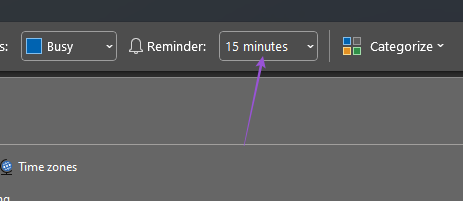
Krok 5: Vyberte čas, kdy chcete být upozorněni na událost.
Můžete také vybrat zvuk připomenutí.

Krok 6: Klikněte na Uložit a zavřít.

Po přidání připomenutí na něj dvakrát klikněte a proveďte změny.

Chcete-li připomenutí smazat, klikněte na Smazat.

Žádné další chybějící připomenutí
Připomenutí nastavení v kalendáři Outlooku zajistí, že vám nic důležitého neunikne. Kromě toho, že se staráte o upomínky, můžete také rychle reagovat na e-maily s rychlými odpověďmi. Přečtěte si náš příspěvek, jak na to zapněte navrhované odpovědi v aplikaci Microsoft Outlook.
Naposledy aktualizováno 10. května 2023
Výše uvedený článek může obsahovat přidružené odkazy, které pomáhají podporovat Guiding Tech. Nemá to však vliv na naši redakční integritu. Obsah zůstává nezaujatý a autentický.
Napsáno
Paurush Chaudhary
Demystifikování světa techniky tím nejjednodušším způsobem a řešení každodenních problémů souvisejících se smartphony, notebooky, televizory a platformami pro streamování obsahu.



